0x00000078 BSOD 錯誤:5 種修復方法

當談到 Windows 中的問題時,BSOD 錯誤可能是最難解決的。也稱為停止代碼錯誤,因為每個錯誤都有特定的值,這些錯誤會使 Windows 崩潰並導致藍屏。最近,一些用戶報告了 0x00000078 BSOD 錯誤。
0x00000078 Windows 錯誤的問題是網絡上缺乏可靠的信息和解決方案。考慮到 BSOD 帶來的麻煩,還必須消除根本原因。因此,讓我們找出對其他人有用的修復程序!
0x00000078 是什麼?
根據Microsoft 的官方網站,當 HAL(硬件抽象層)正在運行並且用戶在沒有啟用內核調試的情況下使用 /break 參數時,會觸發 PHASE0_EXCEPTION 錯誤檢查。簡單地說,這是在啟動時遇到的藍屏死機,由硬件故障或驅動程序問題引起。
以下是 Windows 中出現 0x00000078 錯誤的主要原因:
- 過時或有問題的驅動程序:出現 BSOD 的最常見原因是安裝了有問題或過時的驅動程序。如果在更新驅動程序後出現問題,則可能是新版本包含錯誤或不兼容。
- 硬件問題:在許多情況下,觸發錯誤的是硬件,通常是磁盤或 RAM。儘管您不能忽視其他設備負責的可能性。
- Windows 安裝不當:缺少關鍵的 Windows 組件或損壞的系統文件不僅會導致性能問題,還會導致藍屏錯誤。
- 設置問題:由於啟動 Windows 時通常會遇到 0x00000078 藍屏死機,這可能是 BIOS 或啟動設置的問題。
如何修復 0x00000078 藍屏錯誤?
在我們繼續之前,請嘗試這些快速解決方案:
- 重新啟動計算機。
- 檢查可用的新版本並更新 BIOS。
- 刪除超頻,如果有的話。
- 斷開所有非關鍵外圍設備與 PC 的連接。
如果無效,請轉到下一個列出的修復程序。
1.更新驅動程序
- 按Windows +R 打開運行,在文本字段中鍵入devmgmt.mscEnter ,然後點擊。
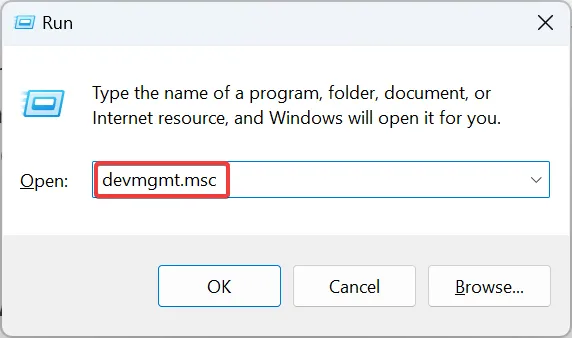
- 展開相關條目,右鍵單擊有問題的設備,然後選擇更新驅動程序。
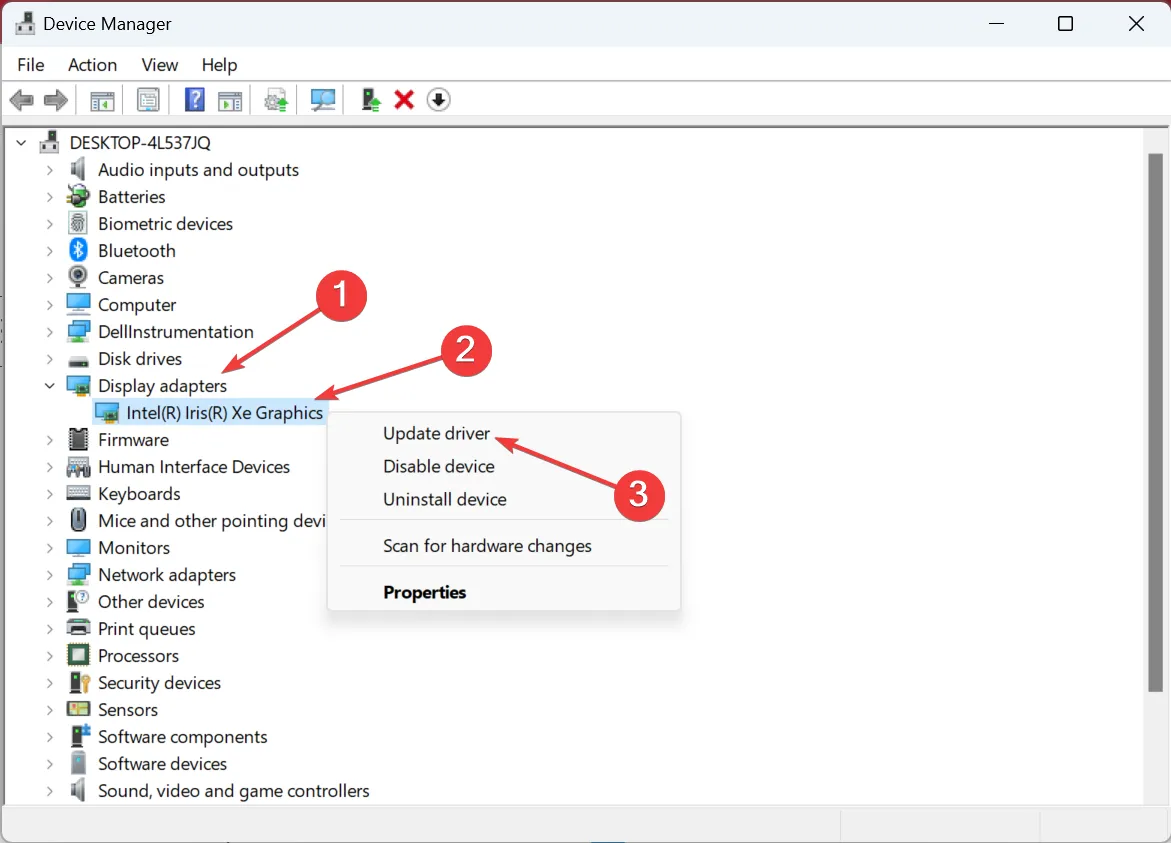
- 現在,選擇自動搜索驅動程序並等待它安裝。
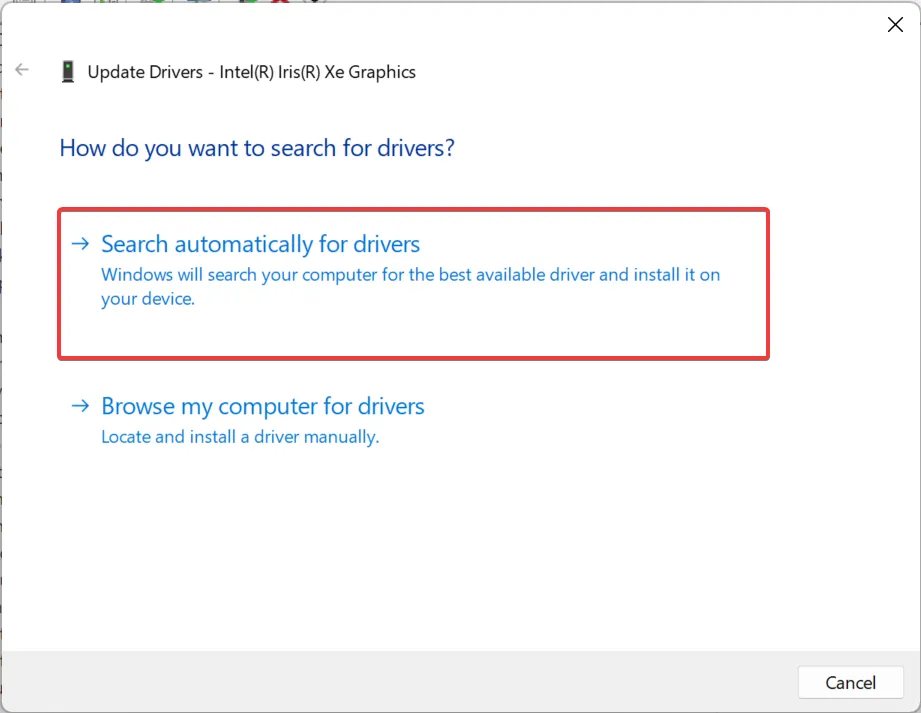
- 完成後重新啟動計算機。
出現 0x00000078 錯誤時最快的解決方案之一是更新驅動程序。說到這一點,請檢查圖形驅動程序的更新,一個磁盤驅動程序和所有其他主要設備的更新。
此外,我們建議您選擇使用專業軟件自動支持更新任何操作系統驅動程序的智能方法。
它會全面掃描您的 PC 並檢測過時的驅動程序,這些驅動程序可以一鍵更新為官方版本。
2. 卸載最近的 Windows 更新
- 按Windows +I 打開設置,從導航窗格中選擇 Windows 更新,然後單擊右側的更新歷史記錄。
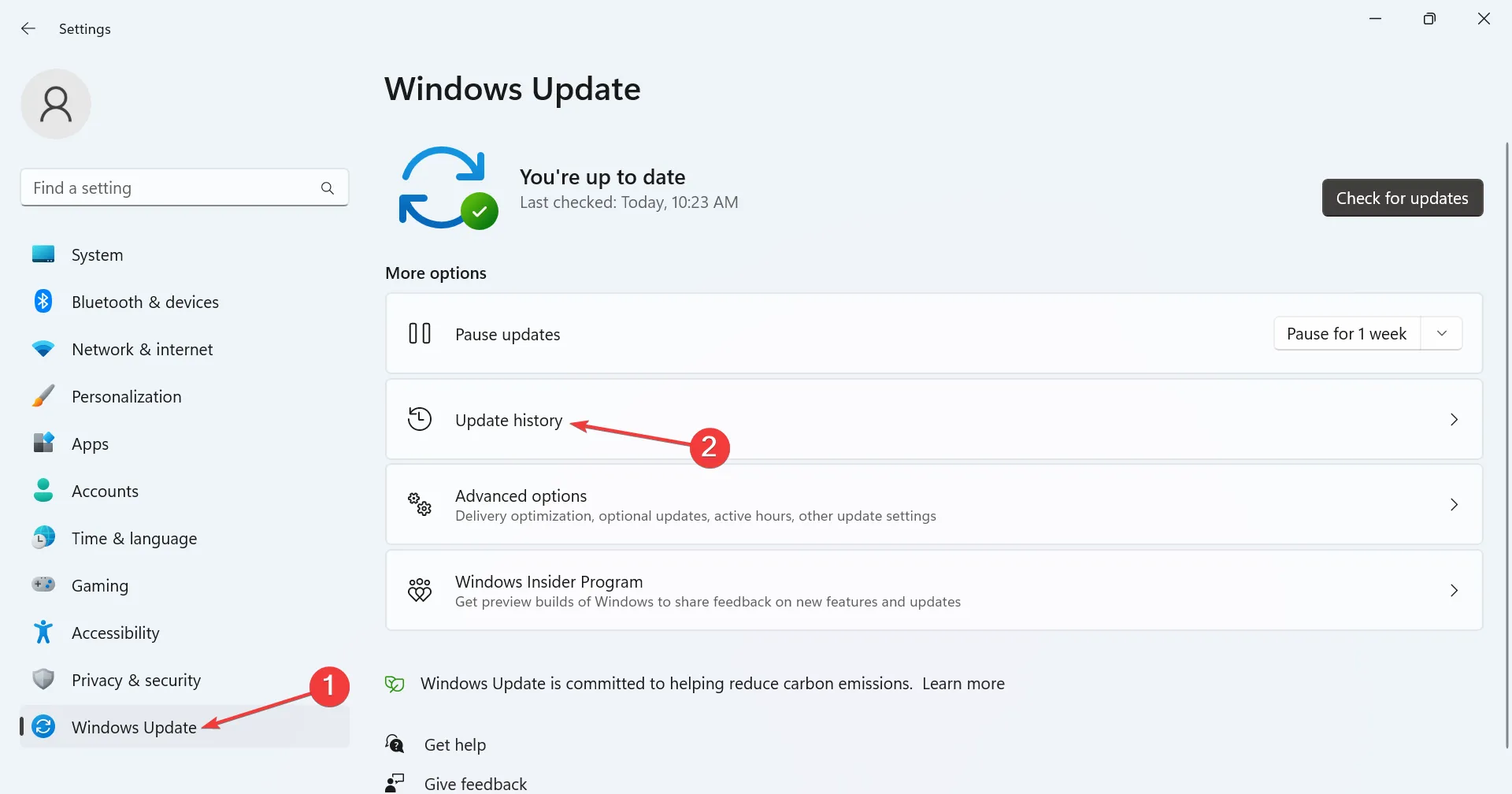
- 現在,向下滾動到底部並單擊卸載更新。
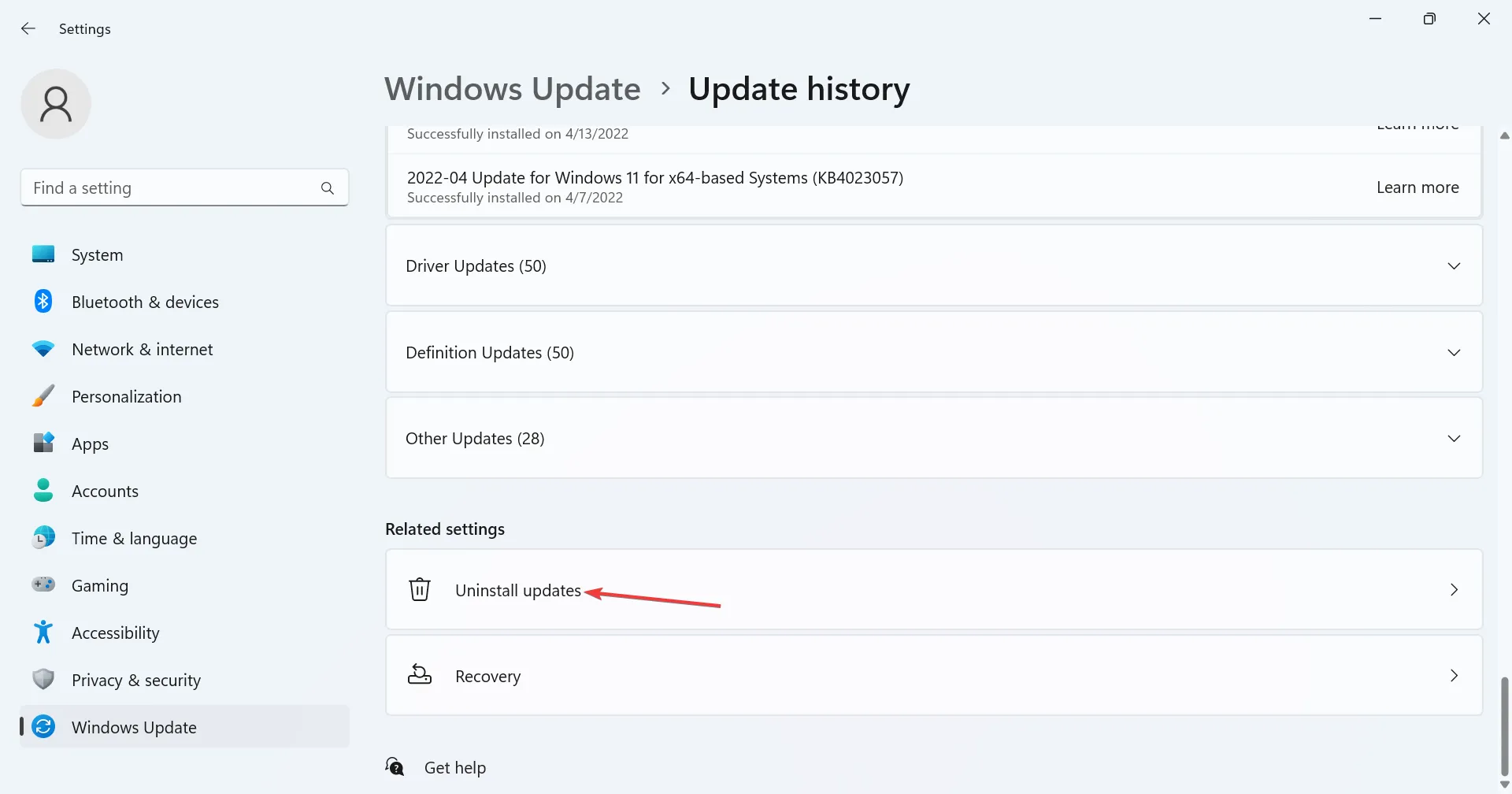
- 單擊最近安裝的更新旁邊的卸載。
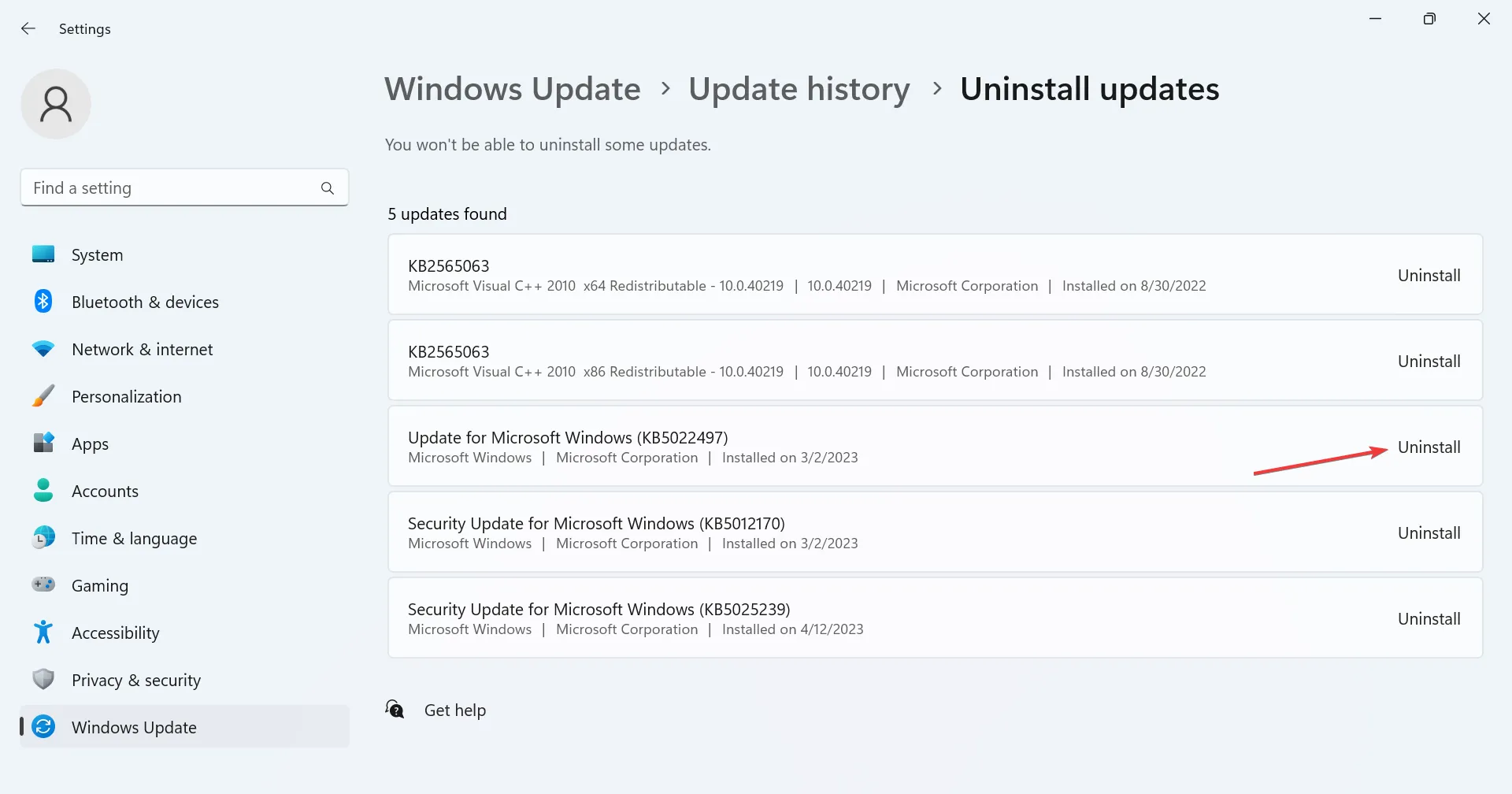
- 再次單擊確認提示中的卸載。
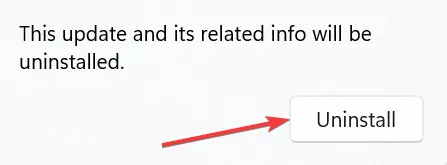
- 同樣,刪除其他一些最近的更新。
如果在更新操作系統後出現問題,當您在 Windows 11 中獲得 0x00000078 BSOD 時,卸載 Windows 更新應該可以啟動並運行。
3. 對內存進行測試
對於某些用戶來說,問題與 RAM 模塊有關。在這種情況下,您的主要方法應該是運行內置的 Windows 內存診斷工具,並允許它識別和修復已安裝物理內存的問題。
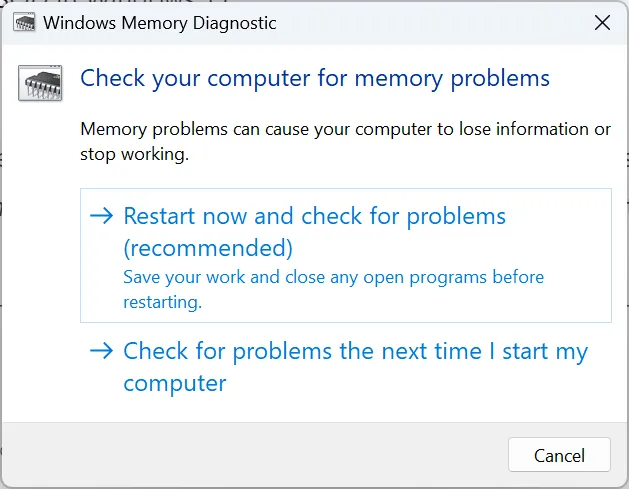
4.重置BIOS
- 關閉計算機,然後按電源按鈕將其打開,然後按F1、 F10或 F12鍵Del訪問BIOS,具體取決於系統製造商。
- 現在,找到默認選項或看起來類似的選項,然後單擊它。

- 選擇適當的選項以確認更改。

- 最後,重新啟動計算機並檢查錯誤是否消失。
5.重新安裝Windows
當其他都不起作用時,修復 0x00000078 的唯一選擇是重新安裝 Windows。我們建議創建一個可引導的 USB 驅動器,更改引導配置以從中加載,然後運行安裝程序以安裝 Windows,而不是使用內置選項重置 PC 。
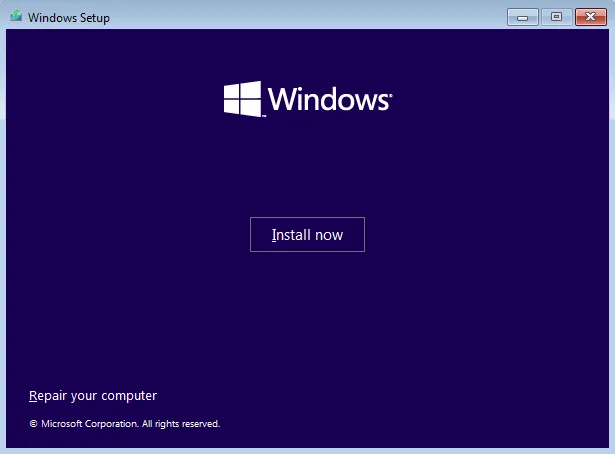
這是因為重置不如重新安裝有效。這樣做時,您將丟失存儲在 PC 上的個人文件和應用程序,因此請使用可靠的備份工具或將重要文件複製到 U 盤。
一旦您修復了 BSOD,請不要忘記查看一些快速提示以提高 Windows 11 性能並使其更快。
如有任何疑問或要分享對您有用的內容,請在下方發表評論。



發佈留言